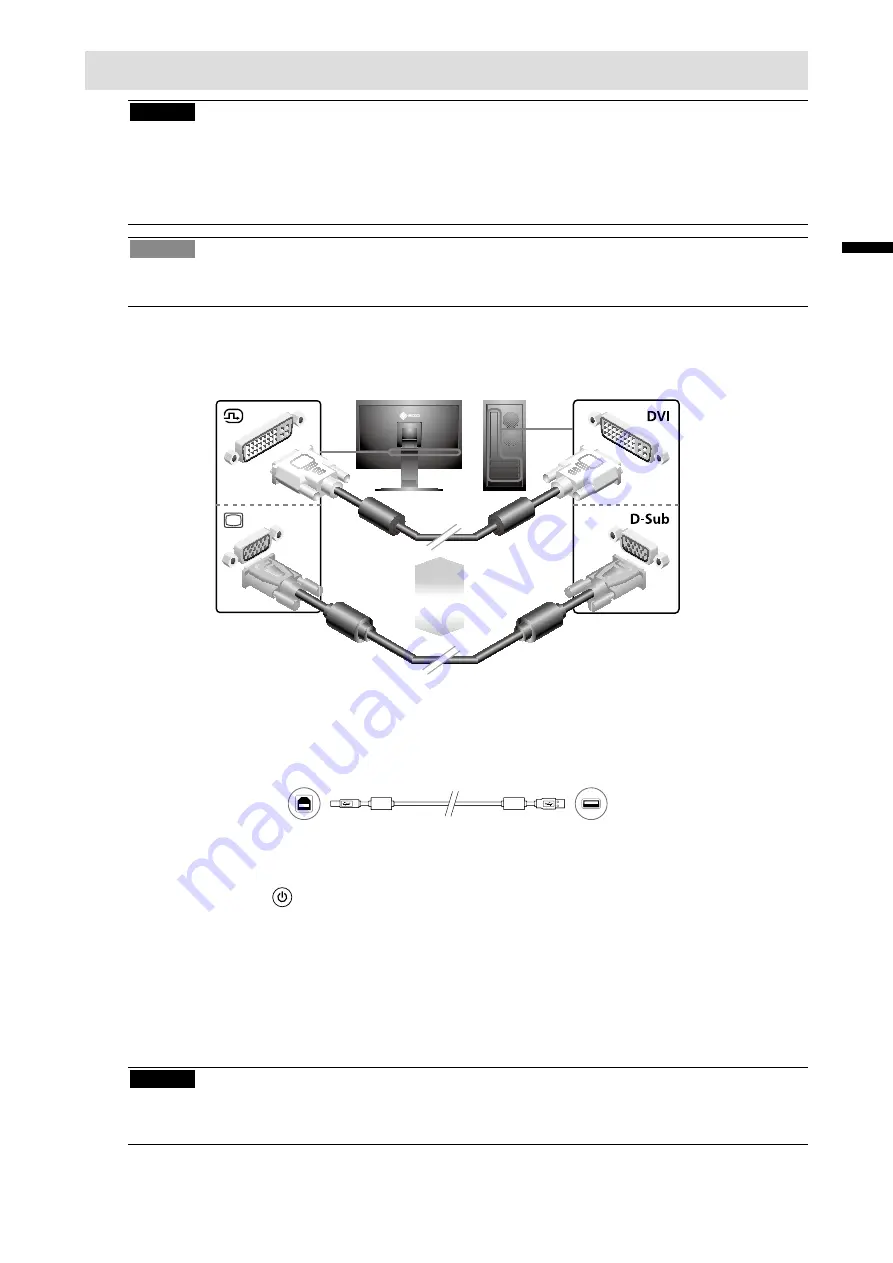
Kabel anschließen
Hinweis
•
Stellen Sie sicher, dass Computer und Monitor ausgeschaltet sind.
•
Um einen bereits vorhandenen Monitor durch einen Monitor des Typs MX191 zu ersetzen, stellen Sie
die PC-Einstellungen für Auflösung und vertikale Bildwiederholfrequenz auf die für MX191-Monitore
verfügbaren Werte ein. Diese entnehmen Sie bitte der Auflösungstabelle (Rückseite der ersten Seite),
bevor Sie den Monitor anschließen.
Hinweis
•
Lesen Sie im Benutzerhandbuch auf der CD-ROM nach, wenn Sie zwei PCs an den Monitor
anschließen möchten.
1
Verbinden Sie Monitor und Computer mithilfe eines passenden Signalkabels.
Ziehen Sie nach dem Anschließen der Kabel die Schrauben der Verbinder an, um ein
versehentliches Ausstecken zu verhindern.
Digitale
Verbindung
DD300
Analoge
Verbindung
MD-C87
option
oder
2
Bei Verwendung der Software RadiCS LE oder ScreenManager Pro for Medical
schließen Sie das USB-Kabel an.
Anschließen an den Monitor
Anschließen an einen Computer
3
Verbinden sie mithilfe des Netzkabels den Netzanschluss des Monitors mit
einerSteckdose.
4
Drücken Sie
, um den Monitor einzuschalten.
Die Betriebsanzeige des Monitors leuchtet auf (blau).
5
Schalten Sie den Computer ein.
Das Bild wird angezeigt.
Beim ersten Einschalten des Monitors und des PCs mit dem analogen Signal werden Uhr, Phase
und Bildlage von der automatischen Einstellung automatisch angepasst.
Wenn kein Bild erscheint, ermitteln Sie mit Hilfe des Kapitels „Problem: Kein“ (Seite 6).Bild die
Ursache dieses Problems.
Hinweis
•
Schalten Sie Computer und Monitor aus, wenn Sie sie nicht mehr benötigen.
•
Um möglichst viel Energie zu sparen, empfiehlt es sich, auch den Netzschalter auszuschalten. Wenn Sie
das Netzkabel abziehen, wird die Stromzufuhr zum Monitor vollständig unterbrochen.
3
Deutsch
Summary of Contents for RadiForce MX191
Page 21: ...EIZO Corporation EIZO Corporation EIZO Corporation EIZO 1...
Page 23: ...MX191 MX191 1 DD300 MD C87 2 RadiCS LE ScreenManager Pro for Medical USB 3 4 5 p 6 3...
Page 24: ...RadiCS LE RadiCS LE Windows RadiCS LE RadiCS LE RadiCS LE USB RadiCS UX1 4...
Page 26: ...1 2 fD fH fV 6...
Page 27: ......












































